Підключення Microsoft Outlook 365 до Odoo за допомогою Azure OAuth¶
Odoo сумісний із Microsoft Azure OAuth для Microsoft 365. Щоб надсилати та отримувати безпечні ел. листи з власного домену, усе, що потрібно, це налаштувати кілька параметрів на платформі Azure та на задній частині бази даних Odoo. Ця конфігурація працює з особистою адресою електронної пошти або адресою, створеною спеціальним доменом.
Порада
Для отримання додаткової інформації зверніться до документації Microsoft’s настроювання OAuth в Azure.
Перегляньте також
Налаштування на порталі Microsoft Azure¶
Створити новий додаток¶
Щоб розпочати, перейдіть на портал Microsoft Azure. Увійдіть за допомогою облікового запису Microsoft Outlook Office 365, якщо він є, інакше увійдіть за допомогою особистого облікового запису Microsoft. Користувачеві з адміністративним доступом до налаштувань Azure потрібно підключитися та виконати наведену нижче конфігурацію. Далі перейдіть до розділу з позначкою Керування Azure Active Directory.
Тепер натисніть Додати (+), розташоване у верхньому меню, а потім виберіть Реєстрація додатку. На екрані Реєстрація додатку перейменуйте Назва на Odoo або інше, що можна впізнати. У розділі Підтримувані типи облікових записів виберіть Облікові записи в будь-якому організаційному каталозі (Будь-який каталог Azure AD - Multitenant) і особисті облікові записи Microsoft (наприклад, Skype, Xbox).
У розділі URL-адреса перенаправлення виберіть Web як платформу, а потім введіть https://<odoo base url>/microsoft_outlook/confirm у полі URL. Базова URL-адреса Odoo — це канонічний домен, за яким можна отримати доступ до вашого екземпляра Odoo (наприклад, mydatabase.odoo.com, якщо ви розміщені на Odoo.com), у полі URL-адреси. Потім натисніть Зареєструватися, і програма буде створена.
Дозволи API¶
Далі потрібно встановити Дозволи API. Odoo потребуватиме спеціальних дозволів API, щоб мати можливість читати (IMAP) і надсилати (SMTP) ел. листи в налаштуваннях Microsoft 365. Спочатку клацніть посилання Дозволи API, розташоване на панелі меню ліворуч. Потім натисніть кнопку (+) Add a Permission і виберіть Microsoft Graph у Commonly Used Microsoft APIs. Після цього виберіть параметр Делеговані дозволи.
У пошуковій панелі пошук Дерегульовані дозволи і натисніть Додайте дозвіл на кожен:
SMTP.Send
IMAP.AccessAsUser.All
Примітка
Дозвіл User.Read буде додано за умовчанням.
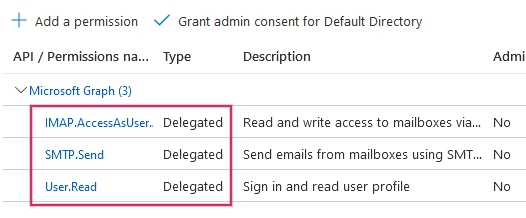
Призначити користувачів і групи¶
Після додавання дозволів API поверніться до Огляд Програми у верхній частині меню лівої бічної панелі.
Тепер додайте користувачів до цього додатку. Під оглядовою таблицею Essentials клацніть посилання Керований додаток в локальному каталозі або останню опцію в нижній правій частині таблиці.
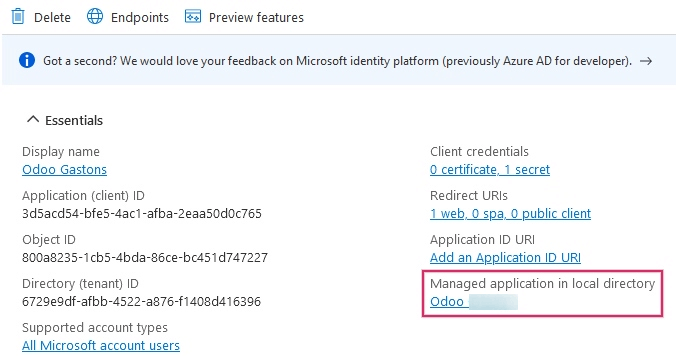
У меню лівої бічної панелі виберіть Користувачі та групи. Потім натисніть (+) Додати користувача/групу. Залежно від облікового запису можна додати або Група та Користувач, або лише Користувач. Особисті облікові записи дозволять додавати лише Користувач.
У розділі Користувачі або Групи натисніть Не вибрано та додайте користувачів або групу користувачів, які надсилатимуть ел. листи з Обліковий запис Microsoft в Odoo. Додайте користувачів/групи, натисніть Вибрати, а потім Призначити їх додатку.
Створити облікові дані¶
Тепер, коли додаток Microsoft Azure налаштовано, потрібно створити облікові дані для налаштування Odoo. До них належать ID клієнта і Секрет клієнта. Для початку ID клієнта можна скопіювати зі сторінки Огляд програми. Ідентифікатор клієнта або ID додатку знаходиться під Відображуваною назвою в огляді Essentials додатку.
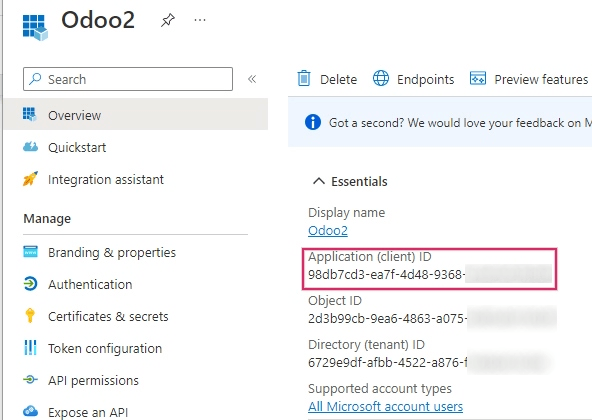
Далі потрібно отримати Секретне значення клієнта. Щоб отримати це значення, клацніть Сертифікати та секрети в меню лівої бічної панелі. Потім потрібно створити Секрет клієнта. Щоб зробити це, натисніть кнопку (+) Секрет нового клієнта.
Вікно праворуч заповниться кнопкою з позначкою Додати секрет клієнта. У розділі Опис введіть Odoo Fetchmail або щось впізнаване, а потім встановіть термін дії.
Важливо
Новий Секрет клієнта потрібно буде створити та налаштувати, якщо термін дії першого закінчиться. У цьому випадку служба може бути перервана, тому слід зазначити дату закінчення терміну придатності та встановити якомога далі.
Потім натисніть Додати, коли ці два значення буде введено. Буде створено Секретне значення клієнта і ID секрета. Важливо скопіювати Значення або Секретне значення клієнта в блокнот, оскільки після виходу з цієї сторінки воно стане зашифрованим. ID секрета не потрібен.
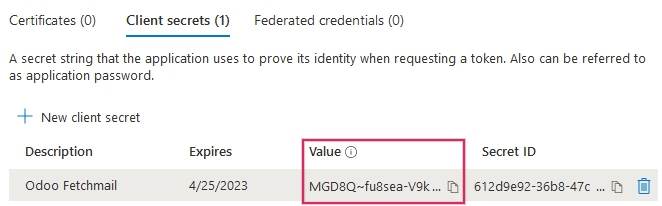
Після цих кроків наступні елементи мають бути готові до налаштування в Odoo:
ID клієнта (ID клієнта або ID додатку)
Секрет клієнта (Значення або Секретне значення клієнта)
На цьому налаштування на стороні Microsoft Azure Portal завершено.
Налаштування в Odoo¶
Введіть облікові дані Microsoft Outlook¶
Спочатку відкрийте базу даних Odoo і перейдіть до модуля Додатки. Потім видаліть фільтр Додатки з панелі пошуку та введіть Outlook. Після цього встановіть модуль під назвою Microsoft Outlook.
Далі перейдіть до Налаштування –> Загальні налаштування та в розділі Обговорення переконайтеся, що прапорець для Зовнішні сервери ел. пошти позначено. Це заповнює новий параметр для Облікові дані Outlook.
Зберегти прогрес.
Потім скопіюйте та вставте ID клієнта (ID додатку) і Секрет клієнта (Секретне Значення Клієнта) у відповідні поля та Зберегти налаштування.
Налаштувати сервер вихідної пошти¶
На сторінці Загальні налаштування під налаштуванням Зовнішні сервери ел. пошти натисніть посилання Сервери вихідної ел. пошти, щоб налаштувати обліковий запис Microsoft.
Потім створіть новий сервер ел. пошти та поставте прапорець біля Outlook. Далі заповніть Опис (воно може бути будь-яким) і адресу ел. пошти Microsoft Outlook Ім’я користувача.
Потім натисніть Підключити обліковий запис Outlook.
Відкриється нове вікно Microsoft для завершення процесу авторизації. Виберіть відповідну адресу ел. пошти, яка налаштовується в Odoo.
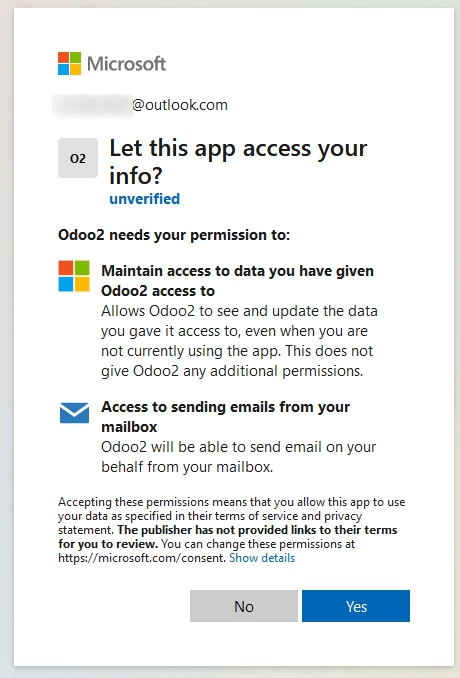
Потім дозвольте Odoo отримати доступ до облікового запису Microsoft, натиснувши Так. Після цього сторінка повернеться до щойно налаштованого сервера вихідної пошти в Odoo. Конфігурація автоматично завантажує токен в Odoo, і тег із зазначенням Outlook Token Valid з’являється зеленим кольором.
Нарешті натисніть Тестувати з’єднання. Має з’явитися повідомлення про підтвердження. База даних Odoo тепер може надсилати безпечні ел. листи через Microsoft Outlook за допомогою автентифікації OAuth.
Порада
Щоб розширити використання сервера, установіть системний параметр mail.force.smtp.from, щоб ел. листи надсилалися з адреси ел. пошти за замовчуванням from для всіх ел. листів, надісланих із бази даних. Значенням системного параметра має бути username, яке налаштовується в Microsoft Outlook.
Примітка
Доступ до Параметри системи можна отримати, активувавши Режим розробника (режим налагодження) у меню.
Перегляньте також